极速PE官网 > 帮助中心 >
小编告诉你电脑怎么还原系统
作者:pe系统 2017-10-08
摘要:电脑遇到操作系统故障,实在没有办法解决时,可以使用系统还原这一功能,会恢复操作系统到备份的状态,这样便可解决很多人的电脑操作系统问题.但是有很多恶人不知道该怎么操作还原系统,为此,小编带来了电脑还原系统的图文教程,可以帮助到大家解决这个问题.....
使用电脑多了难免会碰到一些问题,比如系统崩溃,系统无法启动之类的问题,通过一些方法的操作,问题还是无法解决的时候,可以通过电脑还原系统的操作来解决这些问题,下面,小编就来跟大家说说电脑还原系统的操作流程。
电脑系统用久了总会出现各种问题。解决问题的办法也有很多,但是总会遇到无法解决的问题的时候,还原系统就是解决这种情况的其中方法之一。那么电脑如何还原系统?现在小编就将实用的电脑还原方法分享给大家。让大家学会如何一键还原系统。
电脑还原系统图文操作
鼠标右键点击“这台电脑”,选择“属性”
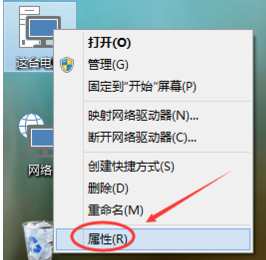
电脑还原系统界面1
点击系统窗口左侧的“系统保护”
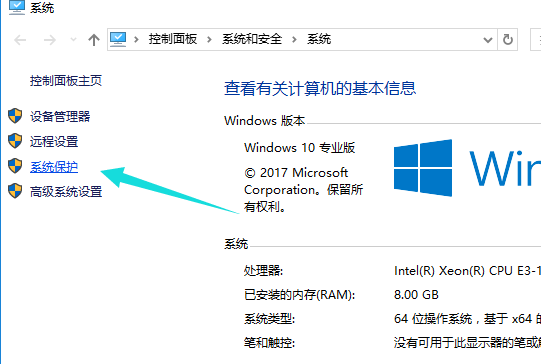
电脑还原系统界面2
点击系统保护选项卡里的“系统还原”
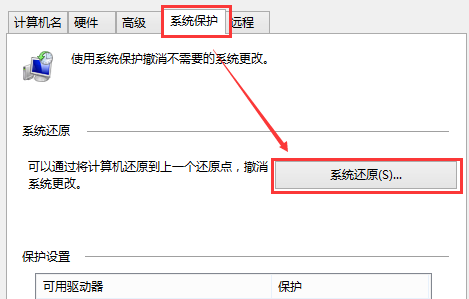
电脑还原系统界面3
点击系统还原打开系统还原向导,然后点击下一步
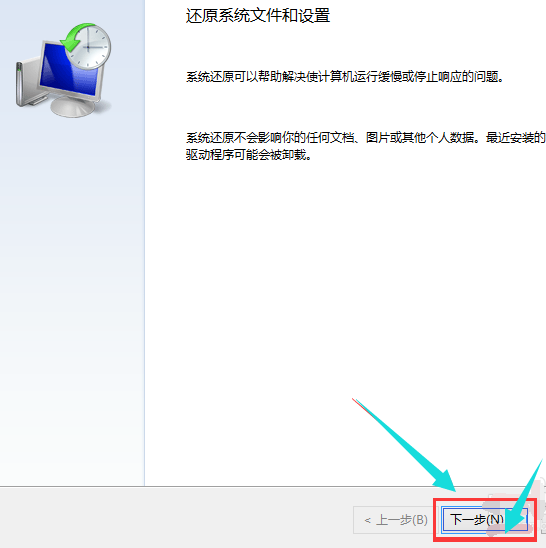
电脑还原系统界面4
在系统还原窗口里选择还原点,点击下一步
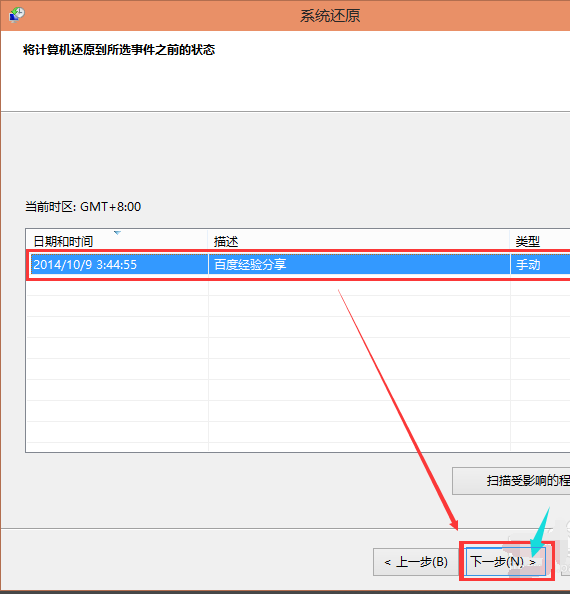
电脑还原系统界面5
系统提示确认还原点,将C盘还原到“2014-10-9 3:44:55”之前所处的状态,点击完成。
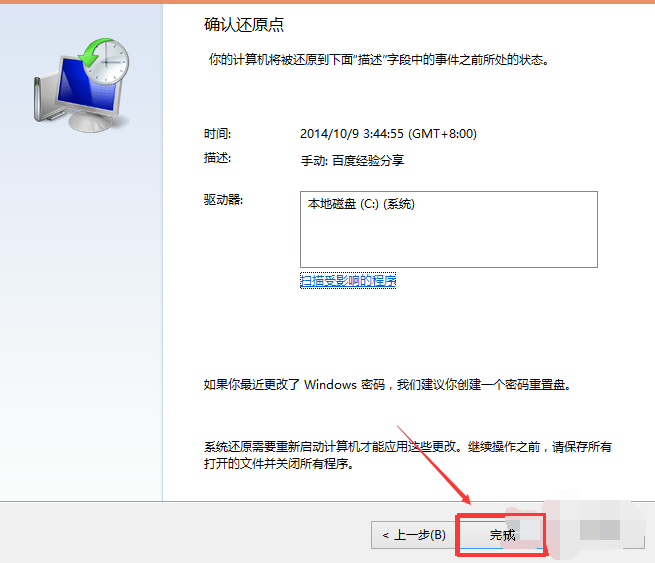
电脑还原系统界面6
以上就是电脑还原系统的操作步骤了,没有系统备份的朋友,最好将系统备份哦,免得到时有不时之需。
